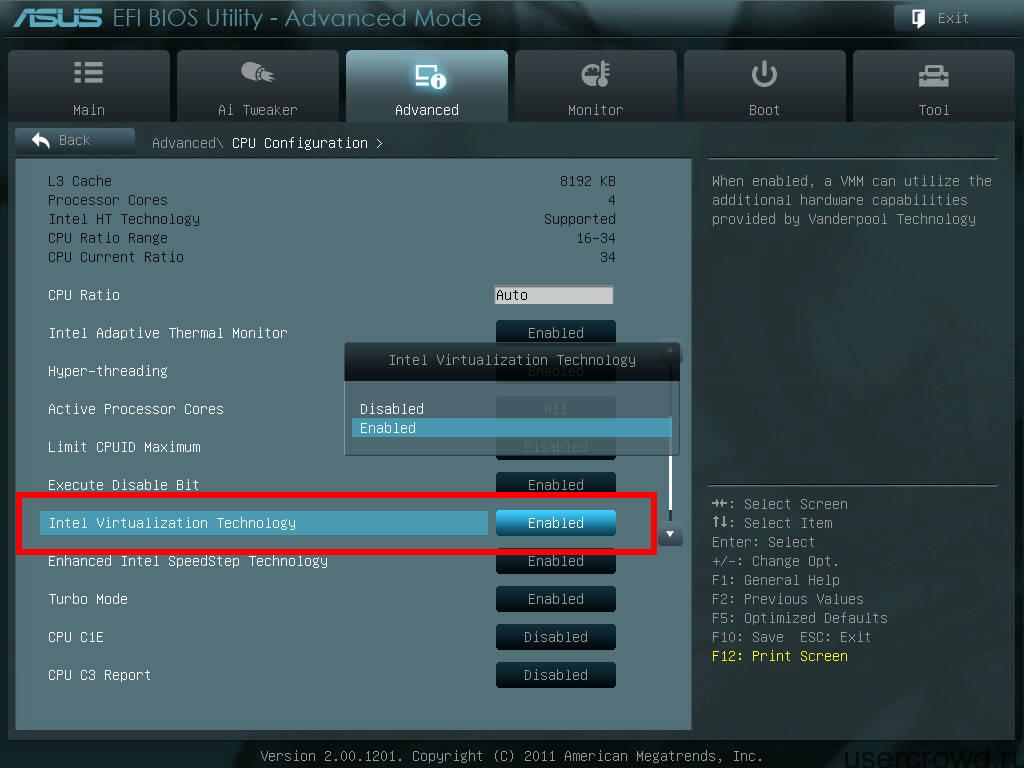Cum să activați virtualizarea în BIOS - probabil că ați pus deja această întrebare. Este posibil ca alți utilizatori să fi auzit despre tehnologia de virtualizare, dar nu știu ce beneficii oferă sau ce este. Vom încerca să luăm în considerare aceste întrebări în acest articol.
În primul rând, ce înseamnă virtualizarea în sine? În cadrul virtualizării în tehnologia calculatoarelor implică simulare hardware metode programatice... Cu ajutorul tehnologiei de virtualizare, puteți crea mai multe calculatoare virtuale, adică simulate programatic, utilizând un singur computer fizic suficient de puternic.
Principalele avantaje ale virtualizării:
- Îmbunătățirea utilizării hardware-ului
- Costuri materiale reduse
- Optimizarea alocării resurselor
- Siguranță sporită a muncii
- Administrare simplificată
- Fiabilitate sporită
Pentru a crea sisteme virtuale, se utilizează un software special, numit hipervizor. Cu toate acestea, datorită mai multor caracteristici ale procesoarelor de arhitectură Intel mai vechi, hipervizorul nu a reușit să-și folosească puterea de procesare la maximum pentru a crea mașini virtuale.
Prin urmare, principalii producători de procesoare PC Intel și AMD au dezvoltat ceea ce este cunoscută sub numele de tehnologie de virtualizare hardware, care optimizează performanța procesorului pentru a îmbunătăți dramatic performanța software-ului de virtualizare. Varianta tehnologiei de virtualizare hardware a Intel se numește Intel-VT, iar varianta AMD este AMD-V.
Suport pentru virtualizare
Deoarece tehnologia virtualizării hardware este încorporată în procesorul central, pentru ca utilizatorul să poată maximiza beneficiile virtualizării, este necesar ca computerul său să sprijine această tehnologie la nivel de procesor. În plus, este necesar și suport tehnologic din BIOS și din sistemul de operare. În sprijinirea hardware-ului virtualizare BIOS utilizatorul are opțiunea de a activa sau dezactiva suportul de virtualizare în BIOS Setup. Vă rugăm să rețineți că există chipset-uri pentru plăci de bază bazate pe procesoare AMD, în care suportul de virtualizare nu poate fi dezactivat.
Activarea virtualizării în BIOS
Deci, cum să activați virtualizarea în BIOS? Există o opțiune specială de tehnologie de virtualizare pentru a activa sau dezactiva virtualizarea în BIOS. Puteți găsi de obicei această opțiune în partiții BIOS Chipset sau procesor.
De obicei, setarea valorii la Enabled permite virtualizarea hardware, iar valoarea Disabled pentru a o dezactiva. Trebuie avut în vedere faptul că activarea acestei opțiuni afectează numai performanța mașinilor virtuale care rulează în cadrul hipervizorului și nu afectează în niciun fel performanța programelor obișnuite ale sistemului de operare. Am analizat opțiunea în detaliu în articolul corespunzător.
Concluzie
Virtualizarea este un instrument puternic pentru abilitare sisteme informatice și profitați la maximum de hardware-ul disponibil. Cel mai calculatoare moderne are soluții integrate în procesor pentru a-și îmbunătăți performanțele atunci când se utilizează mașini virtuale. În plus, majoritatea computerelor bazate pe procesoare Intel și AMD au opțiunea de a configura suport pentru virtualizarea hardware.
Cum se activează virtualizarea în BIOS? Această întrebare a fost adresată de un număr mare de utilizatori de computere personale. Unii oameni au auzit probabil de această tehnologie, dar nu înțeleg ce beneficii poate oferi sau ce este de fapt. Aceste probleme vor fi discutate în acest articol.
Ce este virtualizarea?
Înainte de a spune cum să activați suportul pentru virtualizare în BIOS, trebuie să explicați ce este. În tehnologia calculatoarelor, acest termen se referă la modelarea hardware folosind metode software. Cu tehnologia de virtualizare, puteți crea un număr de calculatoare virtuale, adică cele care sunt simulate programatic. În acest caz, este utilizat doar un computer fizic suficient de puternic.
Principalele avantaje

De ce este bună virtualizarea? Principalele sale avantaje sunt:
- Utilizarea hardware-ului este îmbunătățită.
- Costurile materiale sunt reduse.
- Alocarea resurselor este optimizată.
- Siguranța muncii devine mai mare.
- Administrare simplificată.
- Fiabilitate sporită.
Pentru a crea sisteme virtuale, se utilizează un software special numit hipervizor. Dar datorită unor particularități ale procesoarelor mai vechi construite arhitectura Intel, hipervizorul nu și-a putut folosi puterea de calcul cât mai eficient posibil pentru a crea mașini virtuale.
Din acest motiv, companiile de top în dezvoltarea de procesoare pentru calculatoare personale au creat tehnologie de virtualizare hardware. Este capabil să optimizeze performanța procesoarelor, astfel încât să crească semnificativ eficiența. software pentru acest proces. Tehnologia de suport a virtualizării hardware a hardware-ului Intel se numește Intel-VT, iar AMD îl numește și AMD-V.
Principiul de funcționare

Baza este împărțirea procesorului în piese invitate și monitor. De exemplu, când comutați de la sistemul de operare principal la client, procesorul trece automat la starea de invitat. În același timp, el arată sistemului astfel de valori de registru pe care dorește să le vadă și de care are nevoie pentru o funcționare stabilă. Astfel, procesorul este un „înșelător”, care salvează sistemul de tot felul de trucuri. Sistemul de operare invitat funcționează direct cu procesorul, datorită căruia mașina virtuală este mult mai rapidă decât pe un PC fără suport de virtualizare.
Suport tehnologic
Deoarece virtualizarea hardware este integrată în procesorul central, pentru ca utilizatorul să-și maximizeze beneficiile, este necesar ca computerul său să sprijine și această tehnologie la nivel de procesor. În plus, este, de asemenea, necesar ca tehnologia să fie implementată de sistemul de operare și BIOS. Dacă acesta din urmă acceptă virtualizarea hardware, utilizatorul are ocazia să o activeze sau să o dezactiveze în setări. Trebuie remarcat faptul că există chipset-uri pentru plăci de bază pe care se bazează procesoare AMD, și în care nu există nicio modalitate de a dezactiva suportul pentru această tehnologie.
Cum se activează virtualizarea în BIOS?
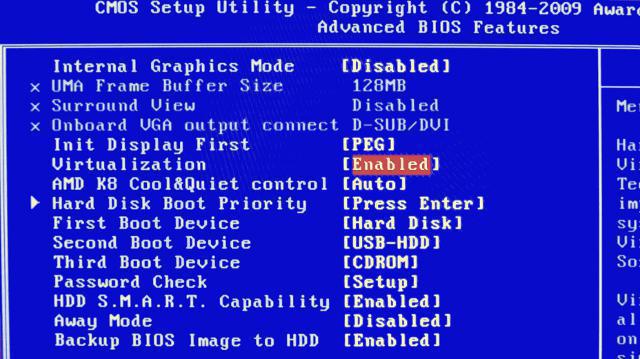
Pentru a activa și dezactiva această opțiune în BIOS există o funcție specială, care se numește tehnologie de virtualizare. De obicei, această opțiune se găsește în secțiunile legate de procesorul central sau chipset-ul.
Deci, cum să activați virtualizarea în BIOS? Foarte simplu. De obicei, setarea valorii Enabled permite activarea tehnologiei, iar valoarea Disabled o dezactivează. Vă rugăm să rețineți că activarea unei setări afectează numai performanța computerelor virtuale care rulează în cadrul hipervizorului. Performanța tuturor programelor din sistemul de operare nu este afectată.
Diferenți producători își folosesc propriile setări, dar este încă ușor să activați virtualizarea în BIOS (Asus, Lenovo și alții au setări similare).
Concluzie
Am aflat cum să permitem virtualizarea în BIOS. Această tehnologie este un instrument foarte puternic care vă permite să extindeți capacitățile computerelor și să utilizați mult mai eficient hardware-ul disponibil. Majoritatea computerelor personale moderne au procesoare încorporate această decizie... Acest lucru le poate îmbunătăți performanța atunci când utilizați mașini virtuale. În plus, majoritatea computerelor au capacitatea de a configura suport pentru virtualizarea hardware.
Unii utilizatori sunt interesați de modul de activare a virtualizării fără BIOS. Este imposibil să faceți acest lucru, deoarece producătorii de hardware introduc tehnologie în hardware. Și numai BIOS-ul are acces direct la acesta.
Buna! Acum vom vorbi despre un subiect confuz care sună astfel: cum să activați virtualizarea în BIOS. De asemenea, vom încerca să ne dăm seama de ce, în general, trebuie făcut acest lucru.
Așa că prietenii mei, vorbind despre în cuvinte simple, atunci această tehnologie este necesară pentru funcționarea diferitelor mașini virtuale și emulatoare software. Cu ajutorul său, viteza unui astfel de software crește semnificativ.
Dar să începem cu faptul că motivul pentru care am scris acest articol a fost următorul mesaj, care a fost emis la pornire de către unul dintre chiar Android. Privim și analizăm:
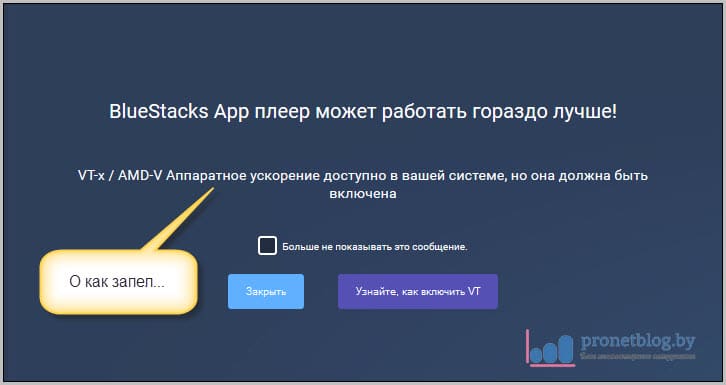
Și acesta nu este altceva decât un apel pentru a permite această virtualizare foarte nenorocită. La urma urmei, prescurtat această tehnologie numit VT-x sau AMD-V. Totul depinde de procesul producătorului.
Ei bine, să încercăm să facem primii pași în direcția corectă. În primul rând, trebuie să intrăm în BIOS pentru a activa, de fapt, chiar această funcție. Prin urmare, de la cuvinte la fapte.
Desigur, merită să spunem imediat că fiecare producător are o intrare în BIOS și secțiuni în el. Dar, pentru claritate și ca exemplu, toți pașii suplimentari vor fi afișați pe un laptop Lenovo.
Deci, intrăm și urmăm imediat secțiunea „Configurare”. Acolo găsim elementul „Tehnologie virtuală Intel” de care avem nevoie atât de mult și îl activăm selectând valoarea „Activare”:
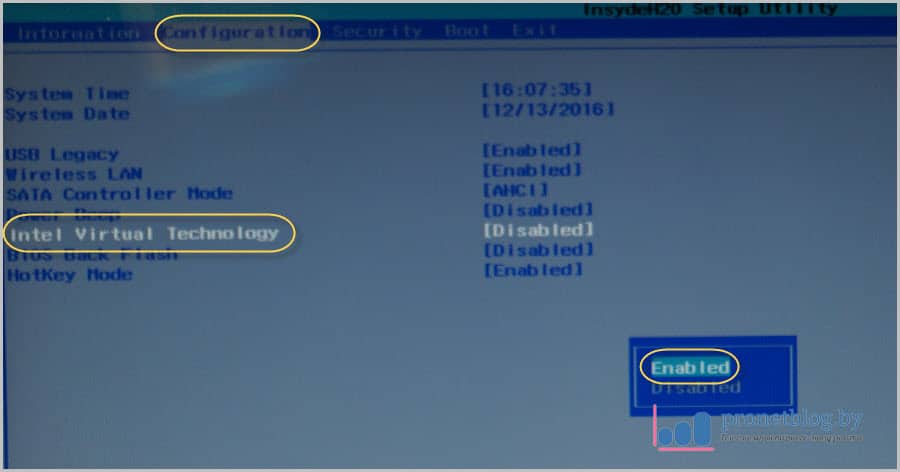
Atât, acum virtualizarea în BIOS este activată, o puteți folosi. Rămâne doar să salvați modificările făcute. Pentru a face acest lucru, accesați secțiunea „Exit” și selectați elementul „Exit Saving Changes”:
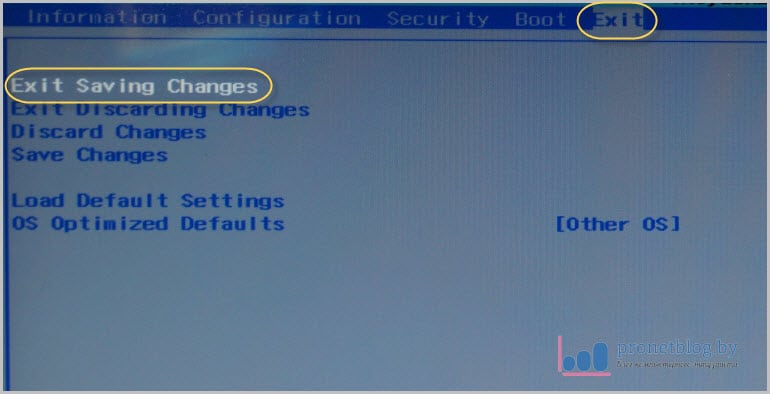
Dar, în concluzie, să vorbim puțin despre o nuanță nu foarte plăcută pe care o puteți întâlni, inclusiv despre tehnologia descrisă mai sus. Problema este că unii producători îl blochează în mod implicit.
Adică, hardware-ul computerului poate suporta virtualizarea, dar BIOS-ul nu va putea activa elementul dorit. În acest caz, din păcate, nu va funcționa să scapi cu puțin sânge.
Există o mulțime de informații pe web despre cum să eliminați un astfel de bloc. Dar trebuie să spun imediat că în mod clar nu este conceput pentru un utilizator obișnuit, deoarece necesită cunoștințe specifice despre computer:

Și povestea noastră despre activarea virtualizării se apropie de sfârșit. Dacă mai aveți întrebări, întrebați-le mai degrabă în comentariile la articol. Și pentru toți curioșii, acum vă oferim să vizionați un videoclip foarte interesant.
Activați virtualizarea hardware unități centrale de procesare, Tehnologii AMD - AMD-V și Intel - VT-X. Detalii despre cum să verificați dacă virtualizarea este acceptată de procesor și cum să activați virtualizarea în BIOS. Tehnologia este verificată și activată doar ....
Virtualizarea este - virtualizare înseamnă o arhitectură de procesor cu capacitatea de a simula hardware (invitați virtuali) folosind metode software. Tehnologia de virtualizare face posibilă rularea multiplă sisteme de operare (sisteme de operare virtuale) pe un computer fizic real, cu procese de calcul partajate izolate, cu resurse logice dedicate, unele dintre ele având putere de procesare, volum memorie cu acces aleator, subsistem de fișiere din pool-ul partajat.
În cuvinte simple, virtualizarea permite utilizatorului să ruleze pe un singur fizic calculator personal mașini virtuale versatile cu diferite tipuri de sisteme de operare (Windows, Android, Linux, MacOS X) sau aceleași, cu orice set de programe. Cel mai solicitat în acest moment în rândul jucătorilor, vă permite să lansați și să accelerați .
Cum să verificați dacă virtualizarea este acceptată și activată.
Pentru cei cărora le este frică să intre în BIOS, puteți verifica dacă tehnologia de virtualizare este acceptată sau nu de procesor și dacă este activată în BIOS, utilizând programul SecurAble. Utilitarul este gratuit, nu necesită instalare - versiunea portabilă, literalmente în două clicuri - lansată, a aflat rezultatul, închisă. Puteți descărca programul accesând site-ul oficial SecurAble sau descărcați prin link direct de la - of. site.
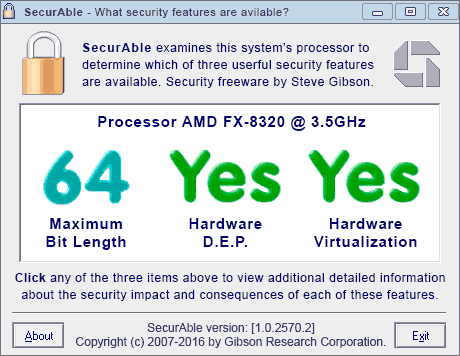
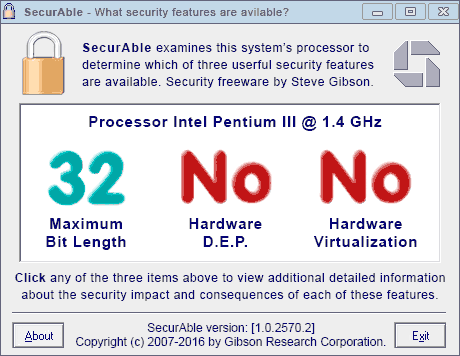
Parametri SecurAble:
1. Valoarea parametrului Lungimea maximă a biților indică capacitatea maximă disponibilă a sistemului pe 32 de biți sau pe 64 de biți.
2. Valori Hardware D.E.P - tehnologia responsabilă de securitate, implementată pentru a contracara lansarea unui cod rău intenționat.
3. Opțiune Virtualizare hardware - parametrul poate da patru valori:
da - tehnologia de virtualizare este susținută de procesor - activat;
# - virtualizarea nu este acceptată de procesor;
Blocat pe - activat și acceptat, dar nu poate fi dezactivat în BIOS;
Blocat - tehnologia este acceptată, dar este dezactivată și nu poate fi activată în BIOS.
Blocat nu este întotdeauna o propoziție - bIOS intermitent poate remedia situația.
Cum se activează virtualizarea în BIOS.
Tehnologia de virtualizare este responsabilă pentru activarea virtualizării hardware în BIOS. Pentru a dezactiva opțiunea sau a activa virtualizarea în BIOS, trimitem computerul la repornire. Când apar primele semne de încărcare, faceți clic pe tasta tastaturii „F2” sau „Ștergeți” ( diferite versiuni BIOS), căutați un indiciu în partea de jos a ecranului la început.
Accesați secțiunea „Advanced BIOS - Features”, găsiți opțiunea „Virtualization” sau „Advanced” → „CPU Configuration”, opțiunea „Intel Virtualization Technology”.
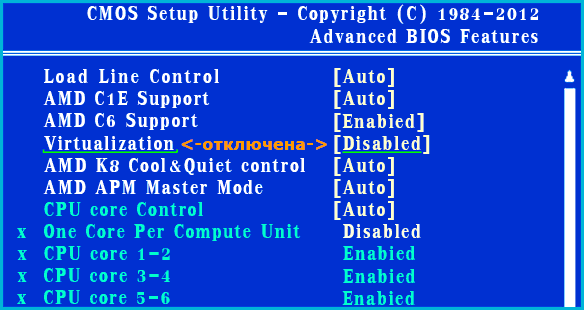
Ne deplasăm folosind săgețile tastaturii (în BIOS UEFI cu mouse-ul), apăsăm „Enter”, schimbăm parametrul pentru „Virtualizare” din „Dezactivat” (dezactivat) în „Activat” (activat). Virtualizarea a fost activată în BIOS, rămâne un singur clic important pentru a nu rata - nu uitați să apăsați butonul „F10”, care corespunde valorii - salvați setările (Salvare).
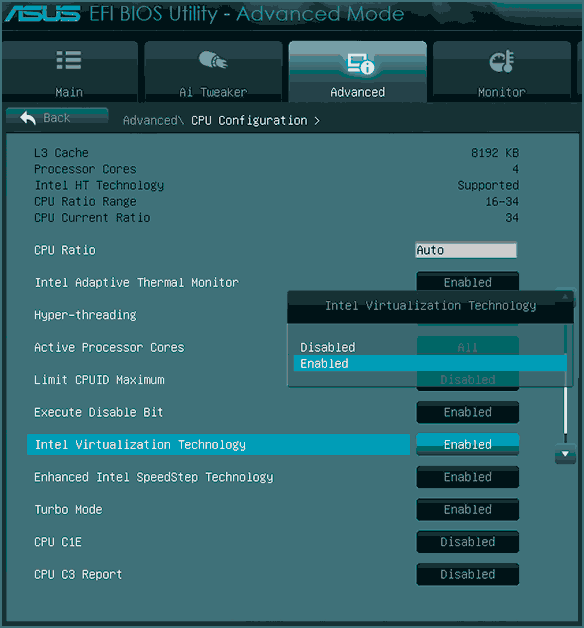
Și cel mai important, amintiți-vă - Tehnologia de virtualizare creează doar un mediu pentru emulatoarele Android, sistemele de operare și nu afectează performanța reală a hardware-ului (nu face computerul puternic). Lucrează din greu mai întâi alegând cu înțelepciune accesoriile și abia apoi îi cer ceva.
Virtualizarea hardware asigură performanța mașinii virtuale care este aproape aceeași cu o mașină nevirtualizată, această tehnologie este necesară pentru a putea lucra cu mașini virtuale pe calculatorul tau. În mod implicit pentru unele plăci de bază virtualizarea poate fi dezactivată. În acest articol vă voi spune cum să aflați dacă procesorul dvs. acceptă tehnologia Intel VT-X ( procesoare Intel) sau AMD-V (procesoare AMD). De asemenea, din acest articol veți afla cum să activați tehnologia Intel VT-X și AMD-V.
Intel VT-xaceasta este virtualizarea hardware de la Intel. Pentru a afla dacă procesorul dvs. acceptă tehnologia Intel VT-X descărcați programul CPU-Z . ... După pornirea în fereastra programului, ne uităm la tehnologiile pe care procesorul dvs. le acceptă:
Dacă coloana „Instrucțiuni” conține VT-X, atunci procesorul dvs. acceptă virtualizarea.
AMD-V
AMD-V este tehnologia de virtualizare hardware a AMD. Pentru a verifica suportul procesorului pentru această tehnologie, avem nevoie și de programul CPU-Z, îl rulăm și examinăm elementul „instrucțiuni”. Dacă există AMD-V, atunci procesorul dvs. acceptă virtualizarea:
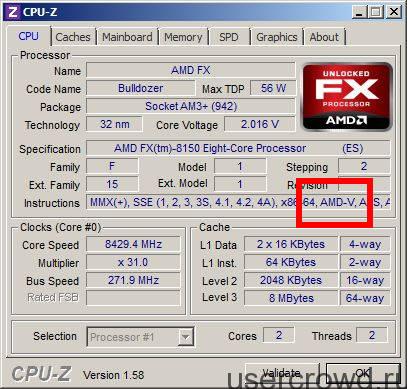
Activarea VT-X / AMD-V în Bios
Ne încărcăm în Bios. În BIOS, imaginea poate fi diferită pentru toată lumea, trebuie să găsim o mențiune despre virtualizare (tehnologie de virtualizare intel sau virtualizare) și să activăm această funcție. În cazul meu, a fost așa:
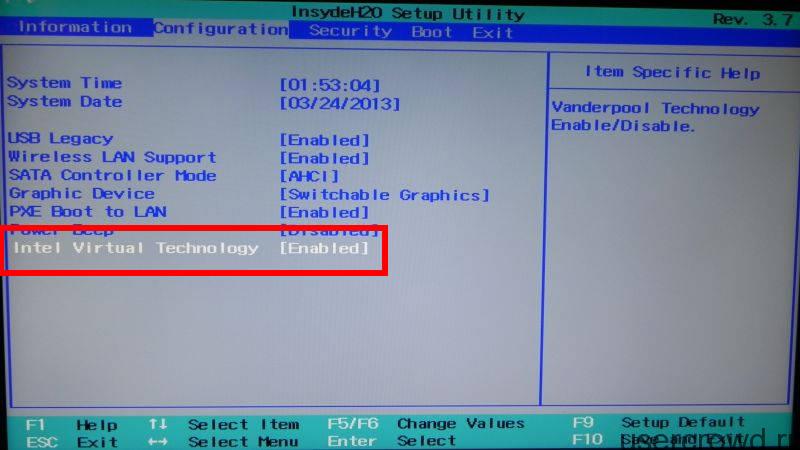 Salvăm setări Bios și reporniți. Gata, virtualizarea este activată!
Salvăm setări Bios și reporniți. Gata, virtualizarea este activată!
Activarea VT-X / AMD-V în UEFI
În cazul UEFI, a trebuit să accesez fila Advanced\u003e CPU configuration și să activez virtualizarea acolo:
După activarea VT-X și AMD-V, aveți ocazia să creați mașini virtuale pe computer